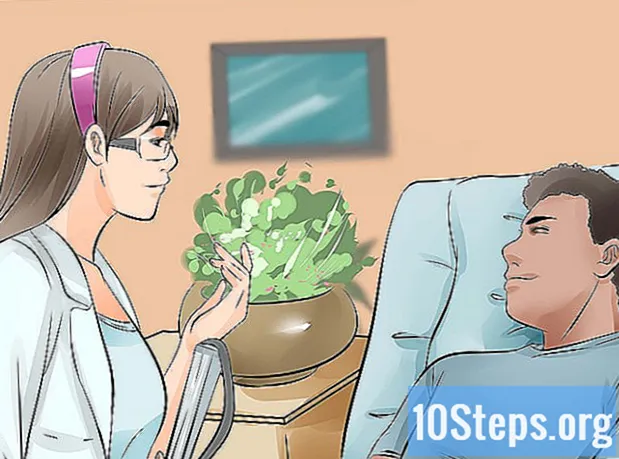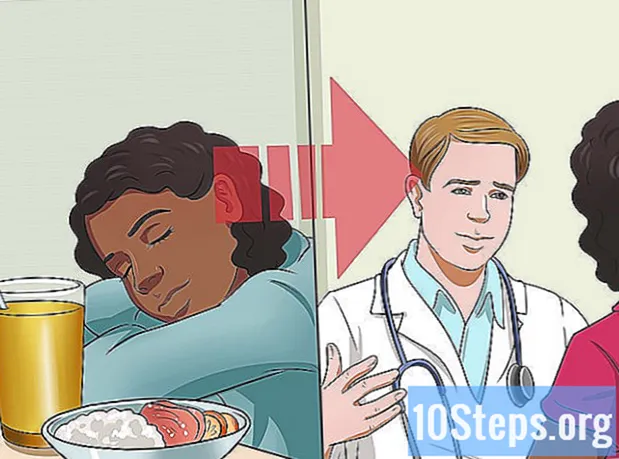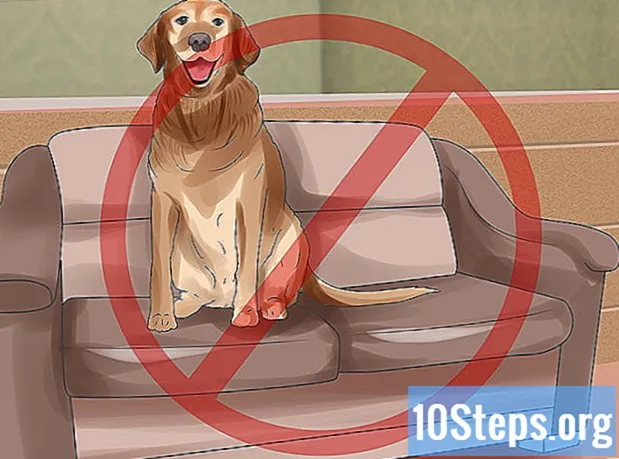రచయిత:
Roger Morrison
సృష్టి తేదీ:
1 సెప్టెంబర్ 2021
నవీకరణ తేదీ:
7 మే 2024

విషయము
ఈ వ్యాసంలో, మీ ప్రాంతం కోసం నిరోధించబడిన సైట్లను ఎలా యాక్సెస్ చేయాలో మీరు నేర్చుకుంటారు (ఉదాహరణకు దేశం వారీగా YouTube వీడియో పరిమితులు) లేదా ఒక నిర్దిష్ట ప్రదేశంలో కంప్యూటర్లో (పని లేదా కళాశాల, ఉదాహరణకు).
స్టెప్స్
5 యొక్క పద్ధతి 1: సాధారణ పద్ధతులను ఉపయోగించడం
ఈ “ఉపాయాలు” ఎప్పుడు పని చేస్తాయో అర్థం చేసుకోండి. మీ కంప్యూటర్ కోసం వెబ్సైట్ ప్రత్యేకంగా బ్లాక్ చేయబడితే, మీరు దాన్ని చిరునామా యొక్క మొబైల్ వెర్షన్, ఐపి అడ్రస్ ద్వారా లేదా గూగుల్ ట్రాన్స్లేట్ ద్వారా కూడా యాక్సెస్ చేయవచ్చు. అయినప్పటికీ, వారు ఇంటర్నెట్ కనెక్షన్ ద్వారా బ్లాక్ చేయబడినప్పుడు, మీరు VPN ని ఉపయోగించాల్సి ఉంటుంది.
- నియంత్రిత కంప్యూటర్లలో (ఉదాహరణకు లైబ్రరీ, కళాశాల లేదా పని నుండి) వ్యవస్థాపించడానికి లేదా పర్యవేక్షించడానికి VPN లు సంక్లిష్టంగా ఉంటాయి. అయితే, మీ స్వంత కంప్యూటర్ను ఉపయోగిస్తున్నప్పుడు, మీ స్వంత వైర్లెస్ నెట్వర్క్కు కనెక్ట్ అయినప్పుడు వాటిని ఉపయోగించడం సాధ్యమవుతుంది.

సైట్ యొక్క మొబైల్ సంస్కరణను ఉపయోగించడానికి ప్రయత్నించండి. ఫేస్బుక్ మరియు యూట్యూబ్ వంటి అనేక చిరునామాలలో మొబైల్ పరికరాల కోసం పేజీలు ఉన్నాయి; "m" అని టైప్ చేయండి. "www." మరియు సైట్ పేరు. వెబ్సైట్లకు ప్రాప్యతను పరిమితం చేసే ఉద్దేశ్యంతో వివిధ సాధనాలు మొబైల్ పేజీలను నిరోధించవు.- ఉదాహరణకు: ఫేస్బుక్ మొబైల్ వెబ్సైట్లోకి ప్రవేశించడానికి, బ్రౌజర్లో "https://www.m.facebook.com/" అని టైప్ చేయండి.

వెబ్సైట్ యొక్క IP చిరునామా కోసం సాధారణ చిరునామాకు బదులుగా శోధించండి. ఏదైనా తెలిసిన ఆపరేటింగ్ సిస్టమ్లో పూర్తిగా సంఖ్యాపరంగా ఉన్న IP చిరునామాను కనుగొనడం సాధ్యపడుతుంది. అప్పుడు, బ్రౌజర్ యొక్క URL ఫీల్డ్లో IP చిరునామాను నమోదు చేయండి, ఇది సాధారణ చిరునామా వలె ("https://www.google.com/" వంటివి).- ఇది అన్ని వెబ్ పేజీలకు పనిచేయదు; కొన్ని సేవలు IP ని దాచిపెడతాయి, మరికొన్ని బహుళ చిరునామాలను ఉపయోగిస్తాయి, అవి ఎల్లప్పుడూ నమ్మదగినవి కావు.
- సైట్లు నిరోధించబడిన కంప్యూటర్లోని కమాండ్ ప్రాంప్ట్ (విండోస్) లేదా టెర్మినల్ (మాక్) కు మీకు ప్రాప్యత లేకపోతే, మీరు IP మెషీన్ను కనుగొనడానికి మీ మెషీన్ లేదా అనియంత్రిత నెట్వర్క్ను ఉపయోగించవచ్చు. అప్పుడు, లాక్తో కంప్యూటర్లోకి చొప్పించండి.

వెబ్సైట్ చిరునామాను దాచడానికి Google అనువాదం ఉపయోగించండి. ఇది ఎల్లప్పుడూ పనిచేయని పద్ధతి, కానీ ప్రాక్సీ లేదా పోర్టబుల్ బ్రౌజర్ను ఉపయోగించటానికి ఇది ఒక సాధారణ ప్రత్యామ్నాయం:- సాధనం యొక్క వెబ్సైట్ను బ్రౌజర్ ద్వారా యాక్సెస్ చేయండి.
- ఎడమ వైపున ఉన్న టెక్స్ట్ బాక్స్లో వెబ్సైట్ చిరునామాను నమోదు చేయండి.
- ఏదైనా భాషను ఎంచుకోండి, అది వెబ్సైట్ మాదిరిగానే లేనంత వరకు, కుడి వైపున ఉన్న ఫీల్డ్లో.
- కుడి వైపున ఉన్న వెబ్సైట్ లింక్పై క్లిక్ చేయండి.
- చిరునామా స్వయంచాలకంగా లోడ్ కాకపోతే, స్క్రీన్ ఎడమ వైపున "వెళ్ళు" క్లిక్ చేయండి.
- ఎంపిక కనిపిస్తే "అనువదించండి" ఎంచుకోండి.
- సైట్ బ్రౌజ్ చేయండి.
ఆర్కైవ్ చేసిన పేజీలను బ్రౌజ్ చేయడానికి వేబ్యాక్ మెషిన్ వెబ్సైట్ను ఉపయోగించండి. ఈ చిరునామాలో, మీరు చిరునామాను నమోదు చేయకుండా పాత వెబ్సైట్ల పేజీలను బ్రౌజ్ చేయగలరు. ఉదాహరణకు, మీ ఫేస్బుక్ ఫీడ్ చూడటానికి ఈ టెక్నిక్ పనిచేయదు, కానీ బ్లాక్ చేసిన శోధన వనరులను విశ్లేషించడానికి ఇది ఉపయోగపడుతుంది, ఉదాహరణకు.
- బ్రౌజర్లో వేబ్యాక్ మెషీన్ను యాక్సెస్ చేయండి.
- టెక్స్ట్ ఫీల్డ్లో కావలసిన వెబ్సైట్ చిరునామాను నమోదు చేయండి (పేజీ పైన).
- “BROWSE HISTORY” పై క్లిక్ చేయండి.
- క్యాలెండర్లో ఒక రోజు ఎంచుకోండి.
- ఫలితాలను చూడండి.
VPN ని ఉపయోగించండి మీ ప్రైవేట్ కంప్యూటర్లో. VPN లు (వర్చువల్ ప్రైవేట్ నెట్వర్క్లు లేదా వర్చువల్ ప్రైవేట్ నెట్వర్క్లు) అనేది వినియోగదారు యొక్క చందా నుండి పనిచేసే సేవలు, వివిధ దేశాలు లేదా ప్రాంతాలలోని వివిధ సర్వర్ల ద్వారా ఇంటర్నెట్ ట్రాఫిక్ను దారి మళ్లించడం. ఈ విధంగా, మీ ఇంటర్నెట్ కార్యాచరణను పర్యవేక్షించే ఏ యూజర్ నుండి అయినా దాచబడుతుంది, ఇది వెబ్సైట్లను ప్రాప్యత చేయడానికి మరియు మీ ప్రాంతంలో నిరోధించబడిన సేవలను ఉపయోగించడానికి మిమ్మల్ని అనుమతిస్తుంది.
- చాలా VPN లు చందా ప్రాతిపదికన పనిచేస్తాయి. ఇప్పటికీ, హాట్స్పాట్ షీల్డ్ వంటి కొన్ని ఉచిత సంస్కరణలను కలిగి ఉన్నాయి.
- VPN దాచడానికి, ఇది ఆన్లైన్లో ఉన్నప్పుడు ఎనేబుల్ చెయ్యాలి.
5 యొక్క 2 విధానం: ప్రోక్స్ఫ్రీ ప్రాక్సీని ఉపయోగించడం
వెబ్సైట్ను యాక్సెస్ చేయండి ProxFree మీ బ్రౌజర్లో.
- ఇది నిరోధించబడితే, HideMe ని ఉపయోగించడానికి ప్రయత్నించండి.
పేజీ దిగువన ఉన్న శోధన పట్టీపై క్లిక్ చేయండి (లాక్ చిహ్నం యొక్క కుడి వైపున).
మీరు యాక్సెస్ చేయదలిచిన వెబ్సైట్ చిరునామాను నమోదు చేయండి.
- "సర్వర్ లొకేషన్" డ్రాప్-డౌన్ మెనుపై క్లిక్ చేసి, ఎంపికలలో ఒకదాన్ని ఎంచుకోవడం ద్వారా మీరు ఉపయోగించడానికి మరొక దేశాన్ని ఎంచుకోవచ్చు.
క్లిక్ చేయండి PROXFREE, శోధన పట్టీకి కుడి వైపున నీలం బటన్. సేవ సైట్ కోసం శోధిస్తుంది.
- మీరు మీ స్వంత IP చిరునామా పక్కన ఉన్న ప్రదేశానికి వెలుపల ఉన్న దేశాన్ని ఎంచుకుంటే, దయచేసి ఓపికపట్టండి, ఎందుకంటే శోధన ఫలితాలు కనిపించడానికి కొన్ని సెకన్ల సమయం పట్టవచ్చు.
సైట్ బ్రౌజ్ చేయండి. ఇది లోడ్ అయిన తర్వాత, దీన్ని సాధారణంగా ఉపయోగించడం సాధ్యమవుతుంది; అతని పేజీలు సాధారణం కంటే చాలా నెమ్మదిగా లోడ్ అవుతాయని గుర్తుంచుకోండి.
5 యొక్క విధానం 3: హైడ్మీ ప్రాక్సీని ఉపయోగించడం
వెబ్సైట్ తెరవండి నన్ను దాచిపెట్టు బ్రౌజర్లో.
- ఇది మీ కంప్యూటర్లో బ్లాక్ చేయబడితే, ప్రాక్సీసైట్ ఉపయోగించడానికి ప్రయత్నించండి.
స్క్రీన్ మధ్యలో ఉన్న “వెబ్ చిరునామాను నమోదు చేయండి” ఫీల్డ్లో బ్లాక్ చేసిన వెబ్సైట్ చిరునామాను నమోదు చేయండి.
- “ప్రాక్సీ స్థానం” డ్రాప్-డౌన్ మెనుపై క్లిక్ చేయడం ద్వారా మీరు వేరే దేశాన్ని కూడా ఎంచుకోవచ్చు.
క్లిక్ చేయండి అనామకంగా సందర్శించండి, ఇది టెక్స్ట్ బాక్స్ క్రింద పసుపు బటన్. సైట్ లోడ్ అవుతుంది.
చిరునామా ద్వారా బ్రౌజ్ చేయండి. ఇది లోడ్ అయిన తర్వాత, మీరు దీన్ని సాధారణంగా ఉపయోగించగలరు; దానిలోని ఏదైనా లింక్ను యాక్సెస్ చేసేటప్పుడు, లోడింగ్ సమయం సాధారణం కంటే చాలా నెమ్మదిగా ఉంటుందని గుర్తుంచుకోండి.
5 యొక్క 4 వ పద్ధతి: ప్రాక్సీసైట్ ఉపయోగించడం
యొక్క చిరునామాను తెరవండి ProxySite ఇంటర్నెట్ బ్రౌజర్లో.
- ఇది మీ కంప్యూటర్లో బ్లాక్ చేయబడితే, మరొక సేవ కోసం చూడండి లేదా పోర్టబుల్ బ్రౌజర్ని ఉపయోగించడానికి ప్రయత్నించండి.
పేజీ ఎగువన ఉన్న టెక్స్ట్ బాక్స్లో బ్లాక్ చేయబడిన వెబ్సైట్ చిరునామాను నమోదు చేయండి.
- మీరు సర్వర్ కోసం మరొక దేశాన్ని కూడా ఎంచుకోవచ్చు. మీ ఎంపికలను చూడటానికి "యుఎస్ సర్వర్" డ్రాప్-డౌన్ మెనుపై క్లిక్ చేయండి.
క్లిక్ చేయండి వెళ్ళండి (వెళ్ళు), టెక్స్ట్ ఫీల్డ్ యొక్క కుడి వైపున ఉన్న నారింజ బటన్. సైట్ లోడ్ కావడం ప్రారంభమవుతుంది.
సైట్ బ్రౌజ్ చేయండి. ఇది లోడ్ అయిన తర్వాత, మీరు దీన్ని సాధారణంగా ఉపయోగించగలరు; అతని అన్ని లింక్ల లోడింగ్ సమయం సాధారణం కంటే నెమ్మదిగా ఉంటుందని మర్చిపోవద్దు.
5 యొక్క 5 విధానం: పోర్టబుల్ బ్రౌజర్ను ఉపయోగించడం
ఈ పద్ధతి ఎలా పనిచేస్తుందో అర్థం చేసుకోండి. కొన్ని ఇంటర్నెట్ బ్రౌజర్లు అంతర్నిర్మిత ప్రాక్సీలను కలిగి ఉన్నాయి, ఇవి వెబ్ విధించిన పరిమితులను అధిగమించడానికి వినియోగదారుని అనుమతిస్తాయి. సాధారణంగా, తాళాలు ఉన్న కంప్యూటర్లలో వాటిని డౌన్లోడ్ చేయడానికి మార్గం లేదు, కానీ ఇది వారి “పోర్టబుల్” సంస్కరణలకు వర్తించదు. ఈ సంస్కరణను యుఎస్బి స్టిక్లో ఇన్స్టాల్ చేయండి మరియు సందేహాస్పద కంప్యూటర్కు కనెక్ట్ అయినప్పుడు బ్రౌజర్ను దాని నుండి అమలు చేయండి.
- USB స్టిక్లో మొబైల్ బ్రౌజర్ను ఇన్స్టాల్ చేయడానికి మీరు బహుశా మీ స్వంత కంప్యూటర్ లేదా అనియంత్రిత నెట్వర్క్ను ఉపయోగించాల్సి ఉంటుంది.
- యంత్రం USB కనెక్షన్లను అనుమతించకపోతే, పోర్టబుల్ బ్రౌజర్ని ఉపయోగించడం సాధ్యం కాదు.
యుఎస్బి స్టిక్ను కంప్యూటర్కు కనెక్ట్ చేయండి (దీర్ఘచతురస్రాకార ఇన్పుట్).
- మళ్ళీ, మీరు దీన్ని మరొక PC లో, పరిమితం చేయబడిన నెట్వర్క్ వెలుపల చేయవలసి ఉంటుంది (ఉదాహరణకు మీ ఇల్లు వంటివి).
తెరవండి టోర్ డౌన్లోడ్ పేజీ బ్రౌజర్లో.
పర్పుల్ బటన్ క్లిక్ చేయండి డౌన్లోడ్, పేజీ మధ్యలో.
టోర్ కాన్ఫిగరేషన్ ఫైల్ను USB కి బదిలీ చేయండి. ఇది డౌన్లోడ్ చేయబడిన ఫోల్డర్కు వెళ్లి ఈ క్రింది వాటిని చేయండి:
- దాన్ని ఎంచుకోవడానికి ఫైల్పై క్లిక్ చేయండి.
- కీ Ctrl+X (విండోస్) లేదా ఆదేశం+X (మాక్) కత్తిరించడానికి.
- ఎడమ పానెల్లో USB పరికరం పేరును ఎంచుకోండి.
- ఫ్లాష్ డ్రైవ్ విండోలో ఖాళీ స్థలంపై క్లిక్ చేయండి.
- ప్రెస్ Ctrl+V (విండోస్) లేదా ఆదేశం+V (Mac) ఫైల్ను USB పరికరానికి అతికించడానికి.
మీ USB పరికరంలో టోర్ను ఇన్స్టాల్ చేయడానికి క్రింది దశలను అనుసరించండి:
- Windows: .exe ఫైల్పై డబుల్ క్లిక్ చేసి, ఒక భాషను ఎంచుకుని, ఆపై "OK", "బ్రౌజ్ ...", మీ USB పరికరం "OK" ఎంచుకోండి మరియు "ఇన్స్టాల్ చేయి" క్లిక్ చేయడం ద్వారా పూర్తి చేయండి. ). రెండు చెక్బాక్స్ల ఎంపికను తీసివేసి "ముగించు" ఎంచుకోండి.
- Mac: “.Dmg” ఫైల్పై డబుల్ క్లిక్ చేసి, డౌన్లోడ్ను తనిఖీ చేయండి (అవసరమైతే), మరియు సూచనలను అనుసరించండి.
USB పరికరాన్ని సురక్షితంగా డిస్కనెక్ట్ చేయండి. దానిపై టోర్ను ఇన్స్టాల్ చేసిన తర్వాత, బ్రౌజర్ పనిచేయకుండా నిరోధించే అవకాశం గురించి ఆందోళన చెందకుండా మీరు దాన్ని తాళాలు ఉన్న కంప్యూటర్లో అమలు చేయగలరు.
కొన్ని వెబ్సైట్లకు ప్రాప్యతపై పరిమితులతో USB ని PC కి కనెక్ట్ చేయండి.
ఈ క్రింది విధంగా టోర్ తెరవండి:
- స్వయంచాలకంగా తెరవకపోతే USB పరికరాన్ని యాక్సెస్ చేయండి.
- "టోర్ బ్రౌజర్" ఫోల్డర్పై డబుల్ క్లిక్ చేయండి.
- “స్టార్ట్ టోర్ బ్రౌజర్” చిహ్నంపై డబుల్ క్లిక్ చేయండి.
క్లిక్ చేయండి కనెక్ట్ టోర్ తెరవడానికి (కనెక్ట్ చేయండి). ఇది ఫైర్ఫాక్స్ యొక్క పాత వెర్షన్లను పోలి ఉంటుంది.
గతంలో బ్లాక్ చేయబడిన సైట్లలో ఒకదాన్ని నమోదు చేయండి. టోర్ స్వాగత పేజీలో, స్క్రీన్ మధ్యలో టెక్స్ట్ ఫీల్డ్ ఉంది; అక్కడ URL ను నమోదు చేయండి. టోర్ అంతర్నిర్మిత ప్రాక్సీతో తెరిచినప్పుడు, మీరు ఏదైనా చిరునామాను యాక్సెస్ చేయగలరు.
- మునుపటి సందర్భాల్లో మాదిరిగా, నెట్వర్క్ ట్రాఫిక్ను వేర్వేరు సర్వర్లకు మళ్ళించడం వల్ల పేజీలను లోడ్ చేసే సమయం పెరుగుతుందని గుర్తుంచుకోండి.
చిట్కాలు
- VPN ను ఉపయోగించుకునే అవకాశం లేనప్పుడు వెబ్సైట్లను తప్పించుకోవడానికి పోర్టబుల్ బ్రౌజర్లు సురక్షితమైన మార్గం.
హెచ్చరికలు
- మీరు బ్లాక్ చేయబడిన వెబ్సైట్లను యాక్సెస్ చేయడంలో పట్టుబడితే, పాఠశాల లేదా కళాశాల నుండి సస్పెన్షన్ లేదా పనిలో తొలగించడం వంటి శిక్షలు పడే అవకాశం ఉంది.